光盘安装系统的使用越来越少。现在取而代之的是更方便快捷的U盘安装方式。为了使用U盘安装系统,除了制作U教授U盘启动盘外,还需要从U盘引导计算机启动进入系统安装界面。现在大多数计算机都支持U盘的快速启动。只需按下启动时的热键,选择从U盘启动。以下是不同主板和不同品牌计算机启动项目的快捷键。
所需工具:U盘启动盘
一、各品牌主板台式机、品牌一体机、笔记本电脑启动热键列表:
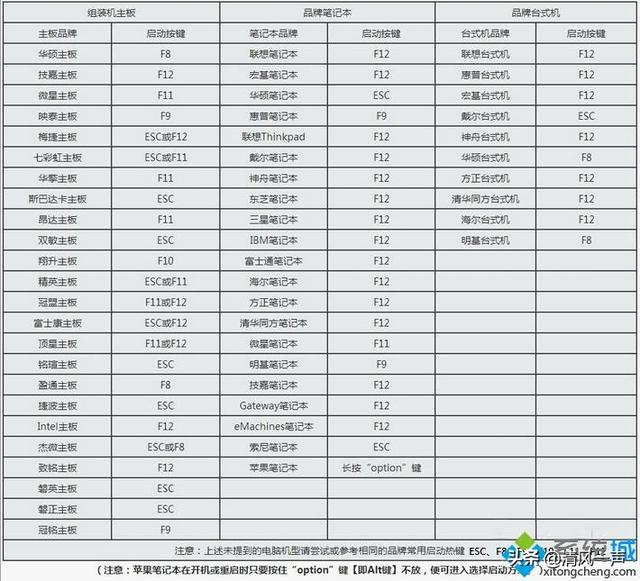
二、用启动热键一键设置U盘启动方法:
1.将制作好的U教授启动U盘插入电脑USB接口,启动或重新启动,按下相应的启动热键,如F12

2.根据弹出启动项界面↑↓方向键选择U盘选项,通常是带USB Flash、USB Storage、USB HDD的选项,按Enter键进入;

3.此时,计算机将进入U盘启动盘安装系统的主界面。
三、BIOS设置usb启动步骤
1.如果不支持启动热键,插入U盘,重启并继续按下Del、F2、F1、F8等按键进入BIOS,不同品牌的电脑开机进入BIOS界面方法;
若为以下界面,选择Advanced BIOS Features回车;
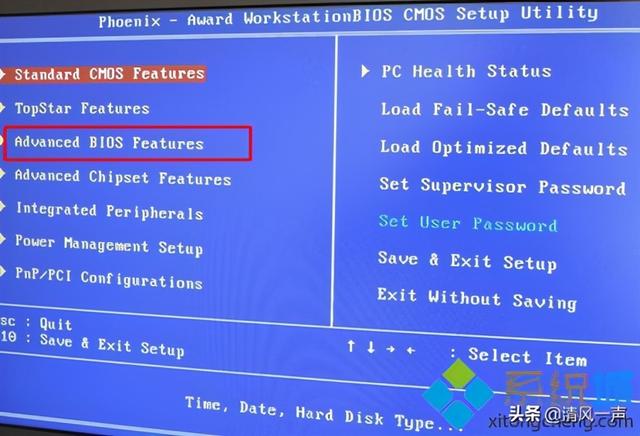
3、选择Hard Disk Boot Priority回车;
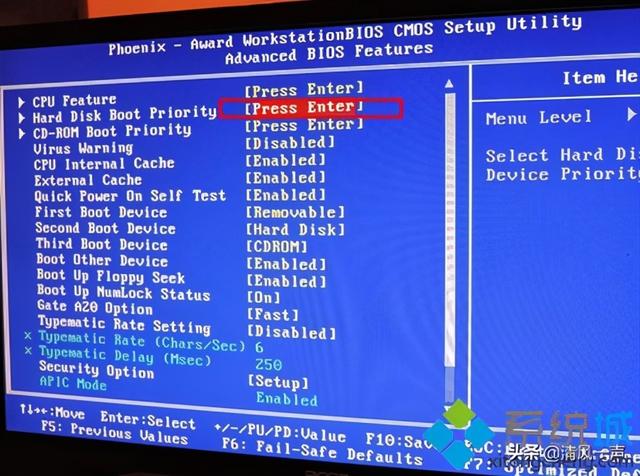
4、选择USB-HDD按加减号、F5/F6或PageUP/PageDown,移动到第一位,按F10回车重启;
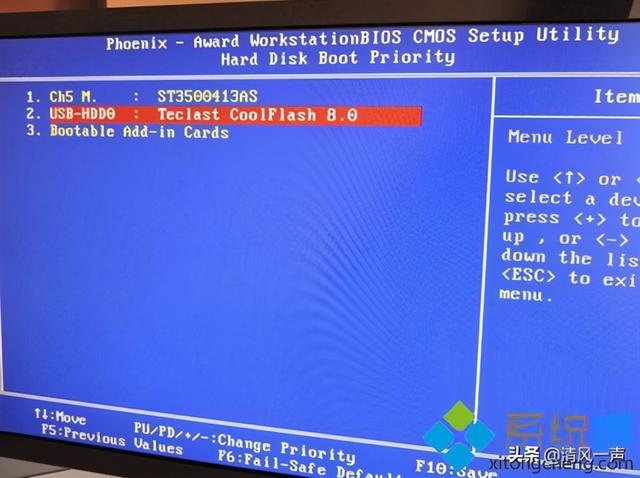
5.切换到以下界面Boot或Startup,选择Hard Drive BBS Priorities回车;
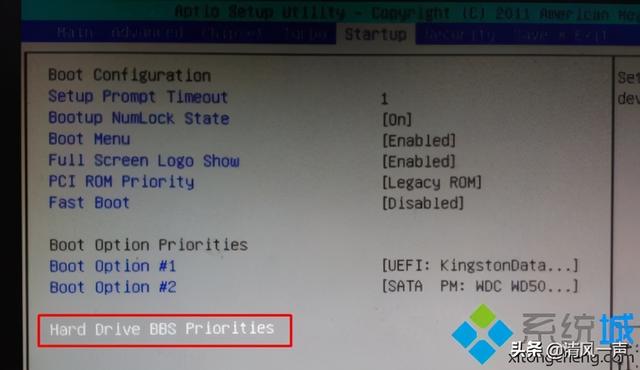
6、选择Boot Option #1回车,按↑或↓移动方向键,选择识别的U盘选项,按下回车按钮,通常是有的USB如下图所示KingstonDataTraveler这是金士顿U盘,选择这是U盘启动盘;
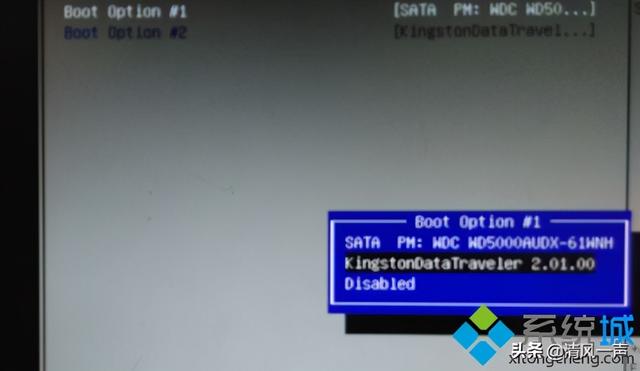
7、按ESC返回,再次选择Boot Option #1回车,选择U盘选项,回车F10保存重启。
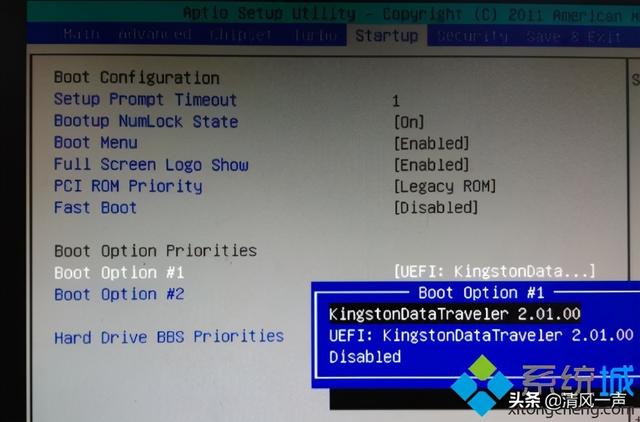
以上是各品牌电脑启动项目的快捷键和U盘启动方法。不懂的朋友只需要按照上述步骤操作。
根据不同的电脑品牌,以下是各种品牌主板、笔记本、台式一体机的u启动热键列表,选择相应的按钮调出启动菜单选择界面:
【组装电脑主板】
主板品牌 启动按键
华硕主板 F8
技嘉主板 F12
微星主板 F11
映泰主板 F9
梅捷主板 ESC或F12
七彩虹主板 ESC或F11
华擎主板 F11
斯巴达卡主板 ESC/F11
昂达主板 F11
双敏主板 ESC
翔升主板 F10
精英主板 ESC或F11
冠盟主板 F11或F12
富士康主板 ESC或F12
顶星主板 F11或F12
铭瑄主板 ESC/F11
盈通主板 F8/F11
捷波主板 ESC/F11
Intel主板 F12/F10
杰微主板 ESC或F8
致铭主板 F12
磐英主板 ESC
磐正主板 ESC
冠铭主板 F9
==============================================
【品牌笔记本电脑】
笔记本品牌 启动按键
联想笔记本 F12
宏基笔记本 F12
华硕笔记本 ESC
惠普笔记本 F9
联想Thinkpad F12
戴尔笔记本 F12
神舟笔记本 F12/ESC/F7
东芝笔记本 F12
三星笔记本 F12/F10/F9/Esc
IBM笔记本 F12
富士笔记本 F12
海尔笔记本 F12
方正笔记本 F12/Esc
清华同方笔记本 F12/F10/F7
微星笔记本 F11
明基笔记本 F9
技嘉笔记本 F12
Gateway笔记本 F12
eMachines笔记本 F12
索尼笔记本 ESC/assist
苹果笔记本 开机长按“option”键
==============================================
【品牌台式电脑】
台式电脑品牌 启动按键
联想台式电脑 F12
惠普台式电脑 F12/F9/Esc
宏基台式电脑 F12
戴尔台式电脑 ESC/F12
神舟台式电脑 F12
华硕台式电脑 F8
方正台式电脑 F12
清华台式电脑同方 F12
海尔台式电脑 F12/F11
明基台式电脑 F8
长城台式电脑 F11/F8
可能是这些U盘启动项的快捷方式!
系统城转载本内容!
系统城转载本内容!